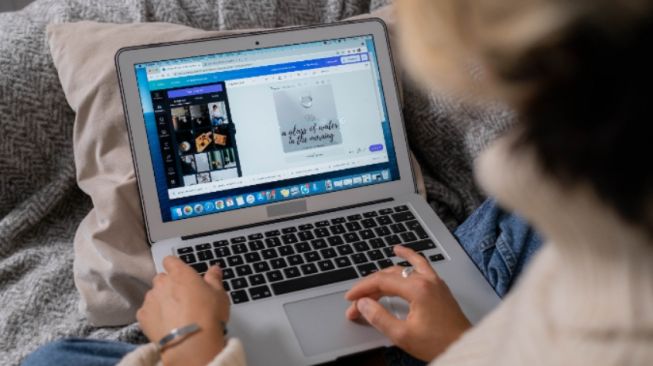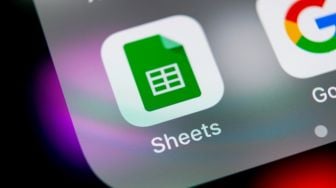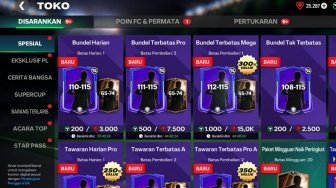Langkah 5: Sesuaikan desain Anda
Anda memiliki opsi untuk menyesuaikan desain yang dipilih sesuai keinginan Anda. Edit undangan Anda agar terlihat dan sesuai dengan kebutuhan dan selera Anda.
Gunakan alat desain seret dan lepas yang sangat mudah yang ada di bilah bawah. Anda bisa mengedit beberapa elemen yang kiranya kurang bagus atau menambahkannya.
Langkah 6: Tambahkan Konten Anda
Anda juga dapat menambahkan semua konten yang diperlukan untuk undangan. Ubah juga teks, ukuran, font, dan warna hanya dalam beberapa klik.
Langkah 7: Berkreasilah dengan lebih banyak elemen desain
Jelajahi lebih banyak perpustakaan gambar dan grafis yang berisi jutaan foto, ikon, ilustrasi, dan vektor untuk ditambahkan ke tata letak Anda. Untuk melakukan ini, Anda harus pergi ke tab "Elemen".
Langkah 8 : Unggah dan edit foto Anda
Unggah foto Anda dengan mengklik tab 'Unggah'. Gunakan editor foto untuk meninggikan setiap gambar.
Baca Juga: Cara Membuat Kotak di Microsoft Word, Mudah dan Cepat
Langkah 9: Setelah mengedit desain Anda, Klik 'Simpan'
Opsi ini tersedia di sudut paling kanan atas editor. Anda bisa memilih format seperti file PDF, JPG, atau PNG.
Jika undangan digital dari Canva sudah didapatkan, maka saat ini Anda bisa mengirim undangan tersebut kepada rekan. Itulah cara membuat undangan digital dengan Canva secara mudah.
Kontributor : Damai Lestari